Cable testing result что это
Средства статистики и диагностики кабеля в бюджетных коммутаторах D-Link.
При анализе работы компьютерной сети полезно использовать возможности управляемых и настраиваемых коммутаторов в части сбора статистической информации и диагностики кабеля. В данной заметке я расскажу о подобных возможностях и приведу скриншоты WEB-интерфейсов некоторых бюджетных настраиваемых коммутаторов компании D-Link, доступ к которым у меня имеется на данный момент.
Компания D-Link выпускает три серии настраиваемых коммутаторов:
Настраиваемые коммутаторы EasySmart серии DES/DGS-1100 собирают статистику по каждому порту переданных и принятых пакетов, как успешных, так и ошибочных. Большое количество ошибок на порту может говорить о физических проблемах с кабелем или о плохих контактах в коннекторах. Страница статистики WEB-интерфейса «Statistics» доступна в разделе «L2 Features» левого меню. Скриншоты сделаны на коммутаторе DGS-1100-24 (H/W A1).
Также коммутаторы этой серии позволяют провести раздельную диагностику кабелей, подключенных к портам. Страница диагностики «Cable diagnostics» доступна в разделе «L2 Features» левого меню. Результаты диагностики приводятся для каждой пары подключенного кабеля.
В коммутаторах D-Link возможны следующие сообщения результатов диагностики:
В коммутаторе DES-1100-10P отсутствует диагностика кабеля и отличается WEB-интерфейс. Страницы статистики доступны во вкладке «Packet Counter» раздела «Statistics» левого меню. Статистика по портам представлена на 4 страницах, выбираемых в выпадающем списке «Counter Mode Selection»:
Страница статистики «Statistics» в настраиваемых коммутаторах WebSmart серии DES/DGS-1210 доступна в разделе «Monitoring» левого меню. Эти коммутаторы позволяют отобразить более подробную статистику отдельно по каждому порту при нажатии на номер порта. Скриншоты сделаны на коммутаторе DES-1210-28P.
На странице подробной статистике порта показаны значения следующих счетчиков:
Страница диагностики «Cable Diagnostics» также доступна в разделе «Monitoring» левого меню.
Ещё в разделе «Monitoring» левого меню доступна страница системного лога «System Log». Для сохранения файла на компьютере можно из выпадающего списка «Save» верхнего меню выбрать пункт «Save Log».
В открывшейся странице для сохранения необходимо нажать кнопку «Backup Log».
В результате будет сохранён текстовый файл «systemlog.log».
В новой ревизии коммутаторов F1 серии DES/DGS-1210 пункты левого меню немного отличаются, но страницы статистики («Port Statistics»), диагностики кабеля и системного лога доступны также в разделе «Monitoring». Скриншоты сделаны на коммутаторе DGS-1210-52.
Настраиваемого стекируемого коммутатора SmartPro серии DES/DGS-1510 в моей доступности не оказалось, поэтому о нём написать нет возможности. Из руководства пользователя видно, что количество представленных значений счетчиков на страницах статистики этой линейки коммутаторов существенно больше.
Subnets.ru blog
Сети, настройка оборудования, сетевые сервисы.
Dlink Cable Tester или тестируем кабель по SNMP
Нам недавно пришлось реализовывать «кабельный тестер» на PHP. В Инете нашлась статья, спасибо автору большое, которую я и приведу, прежде чем переходить к кодингу:
В коммутаторы DES-3526 и DES-3550 (возможно DES-3028 и DES-3052) встроен кабельный тестер который позволяет определять (уточнить точность измерений) длину кабеля.
Использование из CLI
Комманда не требует админских полномочий (повторяющиеся строки удалены):
Описание OID-ов:
SNMPv2-SMI::enterprises.171.12.58.1.1.1.2.26 = INTEGER: 1
Имеем, порты 1-24 поддерживают нужный функционал. Проверить состояние линков:
SNMPv2-SMI::enterprises.171.12.58.1.1.1.3.1 = INTEGER: 0
Все OID с результатом имеют валидные значения только после выполнения теста. Далее — OIDы для состояния пар:
И, соответственно, длины пар: 1.3.6.1.4.1.171.12.58.1.1.1.8 — длинна первой пары 1.3.6.1.4.1.171.12.58.1.1.1.11 — длинна четвертой пары OID, предназначенный для запуска теста:
Это единственный OID предназначенный как для чтения так и для записи.
Тестирование
Работа с кабельным тестером в целом совершенно стандартна (что есть несомненный плюс)
Попробую проверить работу этой ф-и на портах с различными длинами и состоянием кабеля.
Линк есть, работающий абонент:
SNMPv2-SMI::enterprises.171.12.58.1.1.1.12.21 = INTEGER: 1
SNMPv2-SMI::enterprises.171.12.58.1.1.1.12.21 = INTEGER: 3
Проверить состояние линка (1 — есть линк)
SNMPv2-SMI::enterprises.171.12.58.1.1.1.3.21 = INTEGER: 1
Проверить состояние 1-й пары (0 — ОК)
SNMPv2-SMI::enterprises.171.12.58.1.1.1.4.21 = INTEGER: 0
Проверить состояние 2-й пары (0 — ОК)
SNMPv2-SMI::enterprises.171.12.58.1.1.1.5.21 = INTEGER: 0
Проверить состояние 3-й пары (8 — Нет кабеля, что естественно для 100-мбитного порта)
SNMPv2-SMI::enterprises.171.12.58.1.1.1.6.21 = INTEGER: 8
Проверить состояние 4-й пары (8 — Нет кабеля, что естественно для 100-мбитного порта)
SNMPv2-SMI::enterprises.171.12.58.1.1.1.7.21 = INTEGER: 8
SNMPv2-SMI::enterprises.171.12.58.1.1.1.9.21 = INTEGER: 40
Определить длинну 2-й пары (40 метров, что логично, т.к. пары одинаковые)
SNMPv2-SMI::enterprises.171.12.58.1.1.1.9.21 = INTEGER: 40
Определить длинну 3-й пары (0 метров, фактически — не используется, не включена)
SNMPv2-SMI::enterprises.171.12.58.1.1.1.10.21 = INTEGER: 0
Определить длинну 4-й пары (0 метров, фактически — не используется, не включена)
SNMPv2-SMI::enterprises.171.12.58.1.1.1.11.21 = INTEGER: 0
Кабель не подключен:
Запустить тест, убедиться что при запросе ответе — «нет кабеля» (8)
SNMPv2-SMI::enterprises.171.12.58.1.1.1.12.2 = INTEGER: 1
SNMPv2-SMI::enterprises.171.12.58.1.1.1.6.2 = INTEGER: 8
Кабель есть, отключен
Подключаю 2-х метровый патч-корд к коммутатору (второй конец висит в воздухе):
SNMPv2-SMI::enterprises.171.12.58.1.1.1.12.2 = INTEGER: 1
Кабель имеет статус open:
SNMPv2-SMI::enterprises.171.12.58.1.1.1.4.2 = INTEGER: 1
«Обрыв» (в реальности — просто конец кабеля) на расстоянии 3 метра по одной и 2 метра по другой паре.
SNMPv2-SMI::enterprises.171.12.58.1.1.1.8.2 = INTEGER: 3
SNMPv2-SMI::enterprises.171.12.58.1.1.1.9.2 = INTEGER: 2
Насколько я могу судить, точности измерения вполне достаточня (плюс-минус метр).
Короткое на нескольких парах Сделал тестовый кабель с «коротким» на первой и третьей парах. Коммутатор показал правильные результаты для используемых пар:
При проверке через SNMP соответвующих OID результат такой же, останавливаться подробнее нет смысла.
Спасибо автору за труд, ну а мы перейдем к реализации этого безобразия на PHP.
Приведу простой пример, как все это может выглядеть на PHP.
Так как код в блоге выглядит не айс, то выкладываю файликом: http://subnets.ru/saved/dlink_cable_tester.php.txt
В моем рабочем варианте я ессно использую MySQL и все данные о свичах, OID`ах и значениях беру из БД.
Автор: Николаев Дмитрий (virus (at) subnets.ru)
Похожие статьи:
Поделиться ссылкой:
Эта статья размещена virus 08.07.2010 в 16:47 в рубриках Networks, Программинг, Сетевое оборудование. Метки: Dlink, snmp. Вы можете оставить отзыв или trackback с вашего собственного сайта. Отслеживайте все отзывы и комментарии к этой статье при помощи новостной ленты RSS.
Комментариев: 1
art.prof сказал:
Добавить комментарий
Вам следует авторизоваться для размещения комментария.
Метки
Рубрики
| Пн | Вт | Ср | Чт | Пт | Сб | Вс |
|---|---|---|---|---|---|---|
| « Фев | ||||||
| 1 | 2 | 3 | 4 | 5 | ||
| 6 | 7 | 8 | 9 | 10 | 11 | 12 |
| 13 | 14 | 15 | 16 | 17 | 18 | 19 |
| 20 | 21 | 22 | 23 | 24 | 25 | 26 |
| 27 | 28 | 29 | 30 | 31 | ||
Ссылки
Свежие записи
Свежие комментарии
Ratings
Самые читаемые статьи
Unable to display Facebook posts.
Show error
Базовая инфа (команды) по свитчам DLINK
Буду краток, сходу к делу.
Минимальный список необходимых команд для работы с длинками.
Command: cable_diag ports 12
Port Type Link Status Test Result Cable Length (M)
12 FE Link Up OK 15
Думаю переводить не надо.
Хорошо когда их нет. Если порт работает на халфе, то по ТХ будут резво набегать ошибки.
P.S. Вроде-бы основные написал.
Правила сообщества
Все дистрибутивы хороши.
блиа, как вы меня нашли?
мне эти длинки уже снятся
неделю как допилил шаблоны для DES-3550, DGS-3426, DAP-2590 на zabbix.
сейчас думаю как и что мониторить на DFL-2500. и да, еще с trap надо доразбираться.
ничего не могу сказать про качество свичей. но как только закончилась 3х-летняя гарантия, на 4й год ремонтировались 6 из 8 DES.
Про «сиськи» почитал бы с удовольствием. Опыта ноль, но на Cisco Packet Tracer что-то пытался сделать
show utilization ports (загрузка порта), show utilization cpu (загрузка проца), show loopdetect ports №порта, show config current =)
И да. Можно не писать команду целиком, а только по началу команды sh sw (show switch) или просто пользоваться Табом для перебора вариантов команды.
Есть только одно но. Если железка с ПО Cisco_like, то и команды будут цисковские.
Как-то вообще сумбурно получилось.
Раз уж привел команды настройки то надо и save упомянуть. А то люди почитают, понастраивают, коммутатор перезагрузят спустя неделю, две или месяц и улетят все их настройки. Кроме того, не помешало бы еще упомнять некоторые команды из-за которых у абика может не подниматься сессия. Например dhcp_local_relay или dhcp_relay. traffic_segmentation и port_security тоже не надо стороной обходить.
Смысл какой в дублировании CLI Manual’а на пикабу?
Пока сам в консоль не полезешь, ничего не понятно.
Лучше напиши как с глюками бороться.
Когда L2 свитч начинает гадить в OSPF например. Очень трудно вообще понять в этот момент что происходит, почему сеть работает через раз.
А можно по подробней по Fragments, СРС понятно, а за что этот параметр отвечает?
Мне, как студенту,очень интересно. На парах в основном работаем с Cisco Packet Tracer-ом. С командами в D-Link не знакомились. Хотелось бы практических примеров (типичные проблемы, и их решение). Может кто знает ресурс какой-нить?
При загрузке свича зацепленному консольным кабелем тыкаем shift+6 и сносим там пароль свича.
Нравятся их свитчи. Но к сожалению у длинков не всё так однозначно. По работе сталкивался с очень большим количеством моделей. Мало того что в некоторых моделях команды на одно и тоже немного отличаются, так были ещё модели у которых через cli почти ничего нельзя сделать или посмотреть, а через web-морду любой каприз, а тут еще хуже, так как web-оболочка вообще очень сильно меняется от модели к модели, почему люблю пользоваться консолью. И да прошивки всегда последние из наиболее стабильных (совсем последняя часто не стабильная).
Ещё. Команды работающие с dhcp я бы не включал в основной минимум, так как они мало того что очень специфичны, так ими ещё далеко не все пользуются, так как у разных сетей разная специфика и архитектура.
Работает через задницу команда. Когда хочет тогда и отображает.
Как впрочем и всё остальное на д-линках.
 easy_adminko
easy_adminko
Карманные записки Системного Инженера
show ports
Показать инфо о портах
config ports x state enable
Включить порт
config ports x state disable
Выключить порт
config vlan default(имя влана) delete xx
config vlan v996 (имя влана) add untagged xx
Изменение влана
show switch
Отображение информации о коммутаторе. Важно: не путать версию прошивки и версию конфига
show log
Просмотр логов коммутатора
Варианты записей присутствующих в логах коммутатора:
7028 2008/10/23 18:51:57 Port 19 link down — упал линк на 19-м порту
7029 2008/10/23 18:52:01 Port 19 link up, 100Mbps FULL duplex — линк поднялся на 19-м порту установлена скорость передачи 100Mb установлен режим полного дуплекса
7045 2008/10/23 19:28:19 Multicast storm is occurring (port: 18) — зафиксирован мультикаст шторм на 18 порту.
7035 2008/10/23 19:06:19 Multicast storm has cleared (port: 8) — мультикаст шторм был очищен
7313 2008/10/24 21:59:16 Broadcast storm is occurring (port: 15) — зафиксирован броадкаст шторм на 18 порту.
7429 2008/10/25 14:11:12 Broadcast storm has cleared (port: 18) — броадкаст шторм был очищен
Если в логах коммутатора вы видите записи о том что на всех активных портах одновременно были зафиксированы броадкаст и мультикаст шторм, коммутатор перезагружался.
show ports description
Просмотр описания порта
config ports X description
Добавить описание порта
sh ports media_type
Посмотреть какие модули установлены в каких портах, их модели, версии и версии прошивок.
show arpentry
Отображает ARP-кэш. В D-Link нет функции поиска IP по заданному MAC’y, поэтому при необходимости такого поиска приходится выводить весь кэш на экран и искать вручную.
show utilization cpu
Отображение загрузки центрального процессора, за последние 5 секунд, минуту и 5 минут.
show utilization ports
Отображение загрузки портов в PPS (пакеты в секунду)
show ipif
Отображение информации по всем сконфигурированным интерфейсам на данном свитче.
show iproute
Отображение таблицы маршрутизации свитча
sh fdb
Отображение всех сконфигурированных интерфейсов свитча и MAC-адреса подключенных к ним устройств.
show error ports
Отображение ошибок передачи пакетов на заданном порту
Типы ошибок:
CRC Error — ошибки проверки контрольной суммы
Undersize — возникают при получение фрейма размером 61-64 байта. Фрейм передается дальше, на работу не влияет
Oversize — возникают при получении пакета размером более 1518 байт и правильной контрольной суммой
Jabber — возникает при получении пакета размером более 1518 байт и имеющего ошибки в контрольной сумме
Drop Pkts — пакеты отброшенные в одном из трех случаев:
Переполнение входного буфера на порту
Пакеты, отброшенные ACL
Проверка по VLAN на входе
Fragment — количество принятых кадров длиной менее 64 байт (без преамбулы и начального ограничителя кадра, но включая байты FCS — контрольной суммы) и содержащих ошибки FCS или ошибки выравнивания.
Excessive Deferral — количество пакетов, первая попытка отправки которых была отложена по причине занятости среды передачи.
Collision — возникают, когда две станции одновременно пытаются передать кадр данных по общей сред
Late Collision — возникают, если коллизия была обнаружена после передачи первых 64 байт пакета
Excessive Collision — возникают, если после возникновения коллизии последующие 16 попыток передачи пакета окончались неудачей. данный пакет больше не передается
Single Collision — единичная коллизия
show fdb port
Отображение MAC-адресов на заданном порту
show fdb mac_address
Отображает принадлежность MAC-адреса порту коммутатора
show packet ports
Отображение статистики трафика на порту в реальном времени.
RX — пакеты приходящие от клиента
TX — пакеты приходящие к клиенту
show traffic control
Отображение настроек storm control на коммутаторе. Должно быть отключено для аплинков, каскадных портов и всех портов узловых коммутаторов.
Параметры настроек имеют вид Enabled(Disabled)/10/S(D)
Enabled(Disabled) — показывает включен ли шторм контроль для данного порта
Числовое значение — кол-во пакетов при превышение, которого срабатывает шторм контроль
S(D) — действие выполняемое с пакетами. S — блокируется весь трафик на порту. D — пакеты отбрасываются
В колонке Time Interval указывается продолжительность дествия над трафиком.
show mac_notification
Отображение настроек уведомления о появлении новых MAC-адресов на порту коммутатора. Должно быть отключено для аплинков, каскадных портов и всех портов узловых коммутаторов.
show port_security
Отображение настроек контроля MAC-адресов. Должно быть отключено для аплинков, каскадных портов и всех портов узловых коммутаторов.
show stp
Отображение настроек протокола STP на коммутаторе
show arpentry ipaddress
Поиск записи с данным IP-адресом в arp-таблице.
show dhcp_relay
Отображение настроек dhcp_relay на коммутаторе. Обязательно должно быть включено в сегментированном районе, выключено в несегментированном.
Пример вывода:
Command: show dhcp_relay
DHCP/BOOTP Relay Status : Enabled — включена или выключена функция
DHCP/BOOTP Hops Count Limit : 16
DHCP/BOOTP Relay Time Threshold : 0
DHCP Relay Agent Information Option 82 State : Enabled
DHCP Relay Agent Information Option 82 Check : Disabled
DHCP Relay Agent Information Option 82 Policy : Keep
Interface Server 1 Server 2 Server 3 Server 4
————— ————— —————
System 83.102.233.203 — адрес централизованного DHCP-сервера
show bandwidth_control
Отображение настроек полосы пропускание для заданного порта.
show traffic_segmentation
Отображение настроек сегментации трафика для заданного порта
Пример вывода:
config access_profile profile_id 150 add access_id 24 ip destination_ip 0.0.0.0 port 24 deny (150 — номер правила, далее указывается, что блокируется этим правилом, порт на который действует данное правило, состояние правила deny — запрещено, permit — разрешено)
show vlan
Отображение настроек Vlan на коммутаторе.
cable_diag ports
Диагностическая утилита для проверки длины кабеля (показывает результат только на юзерских портах (1-24)) Доступна без enable на DES-3526 с прошивкой 6.00.B25, а также на DES-3028. Примеры вывода ниже.
Пример вывода: Command: show lldp remote_ports 26
Port ID : 26
Remote Entities count : 1 Entity 1
Chassis Id Subtype : MACADDRESS
Chassis Id : 00-1E-58-AE-DC-14
Port Id Subtype : LOCAL
Port ID : 1/25
Port Description : D-Link DES-3028 R2.50 Port 25
System Name : P1CV186021772-1#B340237#B340238
System Description : Fast Ethernet Switch
System Capabilities : Repeater, Bridge,
Management Address count : 1
Port PVID : 0
PPVID Entries count : 0
VLAN Name Entries count : 0
Protocol ID Entries count : 0
MAC/PHY Configuration/Status : (None)
Power Via MDI : (None)
Link Aggregation : (None)
Maximum Frame Size : 0
Unknown TLVs count : 0
show address_binding dhcp_snoop binding_entry
Просмотр таблицы dhcp snooping binding
Функция IP-MAC-Port Binding в коммутаторах D-Link позволяет контролировать доступ компьютеров в сеть на основе их IP и MAC-адресов, а также порта подключения. Если какая-нибудь составляющая в этой записи меняется, то коммутатор отбрасывает фреймы от этого мака (аналог фунции IP Source Address Guard на Alcatel’ях). Соответствие мака, порта и ip коммутатор проверяет по таблице dhcp snooping binding. Посмотреть эту таблицу можно командой show address_binding dhcp_snoop binding_entry. Соответственно, если с кокого-либо порта уходят ip-пакеты, в которых ip-адрес отправителя отличен от указанного в этой таблице (скажем 169.254.255.5 или 0.0.0.0, или некорректная статика), то свич такие пакеты отбрасывает, при этом занося в лог следующую запись:
Unauthenticated IP-MAC address and discardet by ip mac port binding (IP 169.254.255.5, MAC 00-24-26-35-56-08, port: 19)
Dlink Cable Tester
Содержание
Кабельный тестер
В коммутаторы DES-3526 и DES-3550 (возможно DES-3028 и DES-3052) встроен кабельный тестер который позволяет определять (уточнить точность измерений) длинну кабеля.
Использование из CLI
Комманда не требует админских полномочий (повторяющиеся строки удалены):
Использование с SNMP
Опсание OID-ов
Имеем, порты 1-24 поддерживают нужный функционал.
Проверить состояние линков:
И, соответвенно, длины пар:
OID, предназначенный для запуска теста
Это единственный OID предназначенный как для чтения так и для записи.
Тестирование
Работа с кабельным тестером вцелом совершенно стандартна (что есть несомненный плюс)
Общий подход:
Попробую проверить работу этой ф-и на портах с различными длинами и состоянием кабеля.
Линк есть, работающий абонент
Определить длинну 1-й пары (40 метров)
Определить длинну 2-й пары (40 метров, что логично, т.к. пары одинаковые)
Кабель не подключен
Кабель есть, отключен
Подключаю 2-х метровый патч-корд к коммутатору (второй конец висит в воздухе):
Кабель имеет статус open:
Насколько я могу судить, точности измерения вполне достаточня (плюс-минус метр).
Короткое на нескольких парах
Сделал тестовый кабель с «коротким» на первой и третьей парах.
Коммутатор показал правильные результаты для используемых пар:
При проверке через SNMP соответвующих OID результат такой же, останавливаться подробнее нет смысла.
Проверить работу тестера на «полуживых» линках с потерями и очень длинных линках (более 150М).
Вывод
Отмечу несомненную полезность данного функционала, позволяющяя:
Благодарности
Отдельное спасибо Ивану Демину (Длинк) за предоставленную информацию об OIDах.













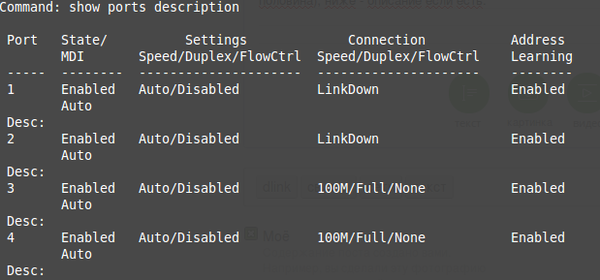

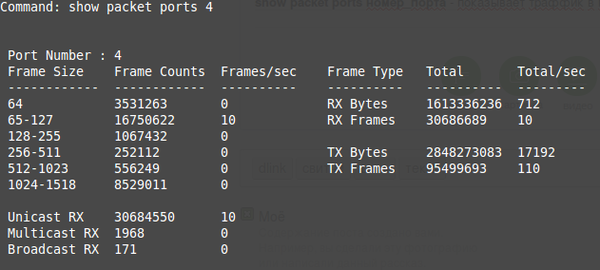
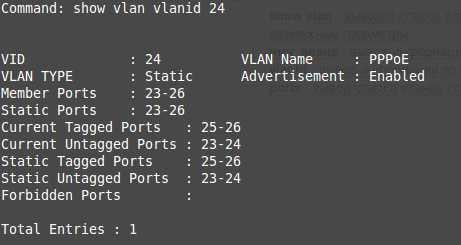
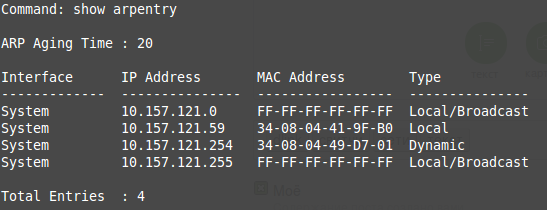


 easy_adminko
easy_adminko